Autocad与Photoshop联合输出图像文件
Photoshop绘图(二)AutoCAD输出图件到Photoshop1.1 居室平面图渲染
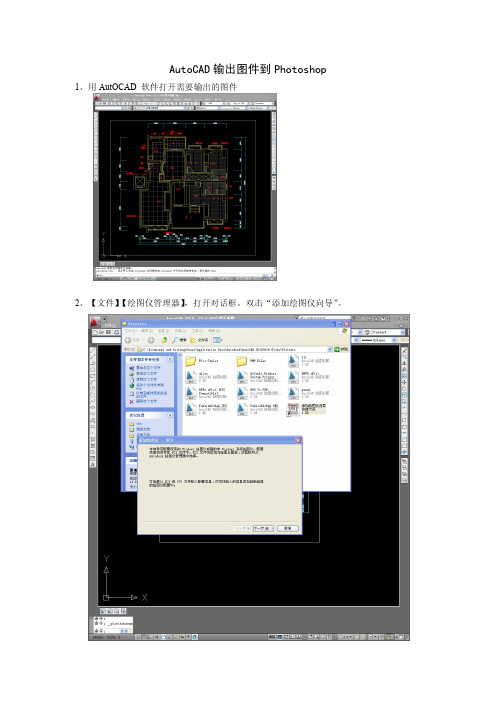
AutoCAD输出图件到Photoshop
1、用AutOCAD软件打开需要输出的图件
2、【文件】【绘图仪管理器】,打开对话框。
双击“添加绘图仪向导”。
3、依次点击“下一步”
4、选择“打印到文件”
5、设置一个能快速查找辨识的打印机名称
6、继续点击下一步致完成操作。
7、调整AutoCAD图件,关闭相应图层,只保留需要输出的图层。
8、Ctrl+P打开打印机对话框,选择刚才建立的新打印机,按照渲染要求选择图纸,选择“acad.ctb”打印样式,其它参数设置按照图件设置。
设置完成后,点击打印样式后按钮。
9、在“打印样式表编辑器”中,选择全部颜色,修改为黑色
10、再依据需要,分别选择不同颜色设置线宽。
最后点击【保存并关闭】退回“打印-模型”界面。
11、点击【窗口】按钮,在图件中用【对象捕捉】命令,选取方框。
12、在弹出的打印预览图上直接点击鼠标右键。
设置保存位置和文件名。
13、在Photoshop中打开刚才保存的EPS格式文件,设置分辨率和颜色模式。
得到线条图件。
14、修改图层名称便于查找。
新建图层,填充白色,置于图层面板底层。
15、同样方法从AutoCAD输出其他图线,在Photoshop中打开后拖入刚才制作的文件,形成如下包含多个图层的线稿图件。
CAD和Photoshop联合处理图像的探索

CAD和Photoshop联合处理图像的探索毕业论文是教学科研过程的一个环节,也是学业成绩考核和评定的一种重要方式。
毕业论文的目的在于总结学生在校期间的学习成果,培养学生具有综合地创造性地运用所学的全部专业知识和技能解决较为复杂问题的能力并使他们受到科学研究的基本训练。
摘要:要得到用户满意的图像,一般要经历两个最重要的阶段,一个阶段是图像的产生,另一个阶段是图像效果的处理。
而两个阶段用一个软件来完成,都有瑕疵。
笔者在多年的教学中,试着用CAD和Photoshop联合处理图像,收到了较好的效果,今写出来与同行们切磋。
关键词:CAD PHOTOSHOP 图像处理CAD和Photoshop软件都有其各自领域的使用特点和优点,也在各自的领域得到了大家的认可。
最迅速而有效地使用软件绘制图像,在生产生活中得到更多的效益,在学习软件的过程中掌握更多的操作手段和技能并达到举一反三的效果,是我们在教学中应该探讨的,今天与大家分享我的一点心得。
一、CAD软件通过多年的教学,让我清楚地认识到CAD是大家普遍认可的处理二维施工制图的优秀软件。
它能把用户的设计思想或者叫设计内容清晰地表达在设计图纸上,并利用图层等功能方便地在一张图纸中绘制。
例如:接到一个绘制卡通图片的任务,大家准备画图。
可能很多人就说了,那就开始画吧。
但这不正确,需要做的事还有很多。
首先,我们要做的是应该进行各种基本的设置。
进行各方面的设置是非常重要的,包括图层的设置以及其中的颜色、线形、线宽等,还包括极轴模式、捕捉模式、极轴追踪等的设置。
只有各项设置合理了,才能为接下来的工作奠定基础,才有可能清晰、准确、高效地绘制二维图形。
其次,要根据所要绘制的图形,选择适当的绘图命令。
绘制的卡通图片中使用最多的是样条曲线命令,它可以根据卡通人物的轮廓曲线灵活地绘制图形的外轮廓,达到描线稿的效果。
(1)插入光栅图像。
选择卡通图片,在屏幕上选择适当的位置和比例在绘图区放置图片。
CAD图形导入与导出教程 与其他软件的无缝交互

CAD图形导入与导出教程:与其他软件的无缝交互CAD软件是三维建模和设计行业中最常用的工具之一。
它具有强大的建模能力和灵活的设计工具,使得用户可以轻松创建精确的虚拟模型。
然而,在实际应用中,我们经常需要与其他软件进行无缝交互,以便进行进一步的编辑、渲染或者分析。
在本教程中,我将向大家介绍如何在CAD软件中导入和导出图形数据,以实现与其他软件的高效交互。
一、导入图形数据1. 选择导入文件格式CAD软件通常支持多种图形文件格式,如DXF、DWG、STEP、IGES等。
在导入之前,我们需要选择合适的文件格式,以确保导入的图形数据能够被识别和正确解析。
2. 导入图形文件在CAD软件中,我们可以通过菜单栏或者工具栏中的导入选项找到相应的图形文件,并选择导入。
在导入过程中,我们可以设置一些参数,如单位、坐标系等,以确保导入的图形数据与CAD软件的工作环境相匹配。
3. 调整导入数据一旦图形数据导入成功,我们可能需要进行一些调整,以满足我们的需求。
例如,我们可以根据需要对导入的图形进行缩放、旋转、平移等操作,以使其适应CAD软件的工作空间。
二、导出图形数据1. 选择导出文件格式与导入类似,CAD软件也提供了多种图形文件格式供我们选择。
在导出之前,我们需要选择合适的文件格式,以确保导出的图形数据能够被其他软件正确解析和使用。
2. 准备导出数据在导出之前,我们可能需要对图形数据进行一些准备工作。
例如,我们可以选择导出所有图形或者只导出选定的部分,还可以设置导出的精度、分辨率等参数,以满足我们的需求。
3. 导出图形文件通过CAD软件的导出选项,我们可以将当前的图形数据以指定的格式导出到指定的位置。
在导出过程中,我们可以设置导出文件的名称、路径、单位等,以及其他一些特定的导出选项。
三、无缝交互一旦我们成功地将图形数据导入或导出到CAD软件中,我们就可以与其他软件进行无缝交互了。
以下是一些常见的使用技巧和注意事项:1. 中间软件如果CAD软件无法直接与其他软件交互,我们可以使用中间软件进行转换。
cad导psd
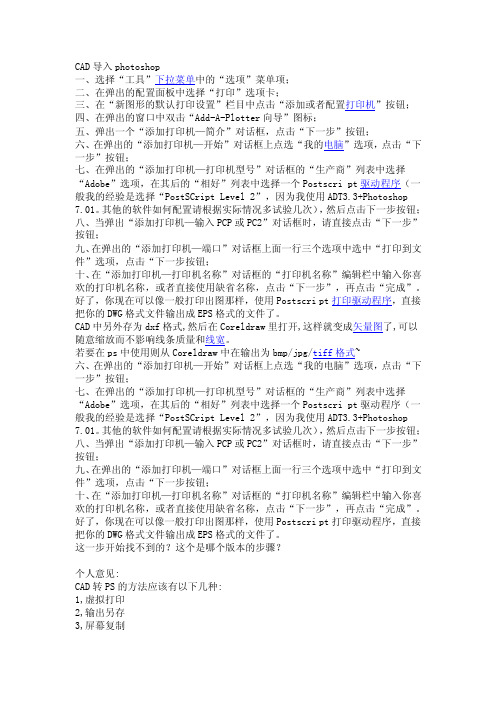
CAD导入photoshop一、选择“工具”下拉菜单中的“选项”菜单项;二、在弹出的配置面板中选择“打印”选项卡;三、在“新图形的默认打印设置”栏目中点击“添加或者配置打印机”按钮;四、在弹出的窗口中双击“Add-A-Plotter向导”图标;五、弹出一个“添加打印机—简介”对话框,点击“下一步”按钮;六、在弹出的“添加打印机—开始”对话框上点选“我的电脑”选项,点击“下一步”按钮;七、在弹出的“添加打印机—打印机型号”对话框的“生产商”列表中选择“Adobe”选项,在其后的“相好”列表中选择一个Postscri pt驱动程序(一般我的经验是选择“PostSCript Level 2”,因为我使用ADT3.3+Photoshop7.01。
其他的软件如何配置请根据实际情况多试验几次),然后点击下一步按钮;八、当弹出“添加打印机—输入PCP或PC2”对话框时,请直接点击“下一步”按钮;九、在弹出的“添加打印机—端口”对话框上面一行三个选项中选中“打印到文件”选项,点击“下一步按钮;十、在“添加打印机—打印机名称”对话框的“打印机名称”编辑栏中输入你喜欢的打印机名称,或者直接使用缺省名称,点击“下一步”,再点击“完成”。
好了,你现在可以像一般打印出图那样,使用Postscri pt打印驱动程序,直接把你的DWG格式文件输出成EPS格式的文件了。
CAD中另外存为dxf格式,然后在Coreldraw里打开,这样就变成矢量图了,可以随意缩放而不影响线条质量和线宽。
若要在ps中使用则从Coreldraw中在输出为bmp/jpg/tiff格式~六、在弹出的“添加打印机—开始”对话框上点选“我的电脑”选项,点击“下一步”按钮;七、在弹出的“添加打印机—打印机型号”对话框的“生产商”列表中选择“Adobe”选项,在其后的“相好”列表中选择一个Postscri pt驱动程序(一般我的经验是选择“PostSCript Level 2”,因为我使用ADT3.3+Photoshop7.01。
cad图导出到ps做效果图,怎样导出才会清晰

曾经跟群里的群友讨论过CAD出JPG图的方法,什么用QQ截图或者用JPGOUT、BPMOUT这类的命令出的图完全是忽悠人的做法,目前找到效果最好的方法还是虚拟打印,打印机名称为PostScript Level 2.pc3,具体操作步骤如下:
1)在CAD中输入命令plottermanager,按回车,打开打印机管理器;
2)双击添加打印机向导,下一步直到“添加打印机-打印机型号”,生产商选择ADOBE,型号选择PostScript Level 2,打印到文件,编辑绘图仪配置(源和大小),多次下一步直到虚拟打印机安装完成;
注:选择
3)回到CAD,打开要转成JPG的图,按Ctrl+P,打印机选择刚刚添加的打印机,其它设置按常规设置,并选择“打印到文件”,确定后虚拟打印出后缀名为EPS 的图;
4)打开PhotoShop,打开这个EPS的图(输入300分辨率),另存为JPG格式即可。
如有不明请留言说明
继续追问:我希望打印出来的是黑白图片,how to?thank
补充回答:
打印样式选择monochrome.ctb。
cad导入ps做彩平教程

cad导入ps做彩平教程CAD导入PS做彩平教程在设计领域中,CAD(Computer Aided Design,计算机辅助设计)和PS(Photoshop)是两种常用的设计软件。
CAD主要用于绘制和修改二维或三维模型,而PS则是一款强大的图像处理软件,被广泛应用于照片编辑、图形设计等领域。
本文将重点介绍如何将CAD文件导入PS,并使用PS进行彩色校平的操作步骤。
第一步:导出CAD文件在进行CAD导入PS之前,首先需要先将CAD文件导出为适用于PS的格式。
常见的可行格式有DXF(Drawing Exchange Format)和DWG(Drawing)等。
根据自己的实际情况选择合适的格式进行导出。
在CAD软件中,选择“文件”菜单下的“导出”或“另存为”选项。
在弹出的文件保存对话框中,选择所需的文件格式,并确定保存路径和文件名。
点击“保存”按钮即可完成CAD文件的导出。
第二步:打开PS软件在完成CAD文件的导出之后,打开PS软件,创建一个新的空白文档。
选择“文件”菜单下的“新建”选项,在弹出的新建文档对话框中设置文档尺寸和分辨率等参数。
点击“确定”按钮即可创建一个新的PS文档。
第三步:导入CAD文件在PS软件中,选择“文件”菜单下的“导入”或“打开”选项。
在弹出的文件选择对话框中,找到之前导出的CAD文件,并点击“打开”按钮。
PS会自动将CAD文件导入到当前的PS文档中。
第四步:调整图层顺序在CAD导入到PS之后,图层顺序可能会与预期不符。
为了方便后续的彩色校平操作,我们需要将CAD图层和背景图层进行适当的调整。
在PS的图层面板中,找到CAD图层和背景图层,通过拖动的方式调整它们的顺序。
确保CAD图层位于背景图层的上方,以便后续对CAD图层进行彩色校平操作。
第五步:选择彩色校平工具PS提供了多种彩色校平工具,包括曲线、色阶和色彩平衡等。
根据个人需求,选择合适的工具来进行校平操作。
在本教程中,我们以曲线工具为例进行讲解。
AutoCAD输出PS图像文件
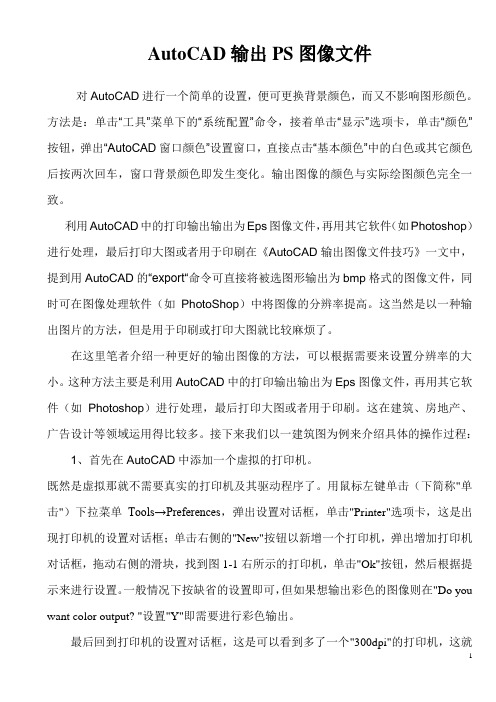
AutoCAD输出PS图像文件对AutoCAD进行一个简单的设置,便可更换背景颜色,而又不影响图形颜色。
方法是:单击“工具”菜单下的“系统配置”命令,接着单击“显示”选项卡,单击“颜色”按钮,弹出“AutoCAD窗口颜色”设置窗口,直接点击“基本颜色”中的白色或其它颜色后按两次回车,窗口背景颜色即发生变化。
输出图像的颜色与实际绘图颜色完全一致。
利用AutoCAD中的打印输出输出为Eps图像文件,再用其它软件(如Photoshop)进行处理,最后打印大图或者用于印刷在《AutoCAD输出图像文件技巧》一文中,提到用AutoCAD的“export“命令可直接将被选图形输出为bmp格式的图像文件,同时可在图像处理软件(如PhotoShop)中将图像的分辨率提高。
这当然是以一种输出图片的方法,但是用于印刷或打印大图就比较麻烦了。
在这里笔者介绍一种更好的输出图像的方法,可以根据需要来设置分辨率的大小。
这种方法主要是利用AutoCAD中的打印输出输出为Eps图像文件,再用其它软件(如Photoshop)进行处理,最后打印大图或者用于印刷。
这在建筑、房地产、广告设计等领域运用得比较多。
接下来我们以一建筑图为例来介绍具体的操作过程:1、首先在AutoCAD中添加一个虚拟的打印机。
既然是虚拟那就不需要真实的打印机及其驱动程序了。
用鼠标左键单击(下简称"单击")下拉菜单Tools→Preferences,弹出设置对话框,单击"Printer"选项卡,这是出现打印机的设置对话框;单击右侧的"New"按钮以新增一个打印机,弹出增加打印机对话框,拖动右侧的滑块,找到图1-1右所示的打印机,单击"Ok"按钮,然后根据提示来进行设置。
一般情况下按缺省的设置即可,但如果想输出彩色的图像则在"Do you want color output? "设置"Y"即需要进行彩色输出。
AutoCAD 至 PhotoShop 的几种图形传输方法
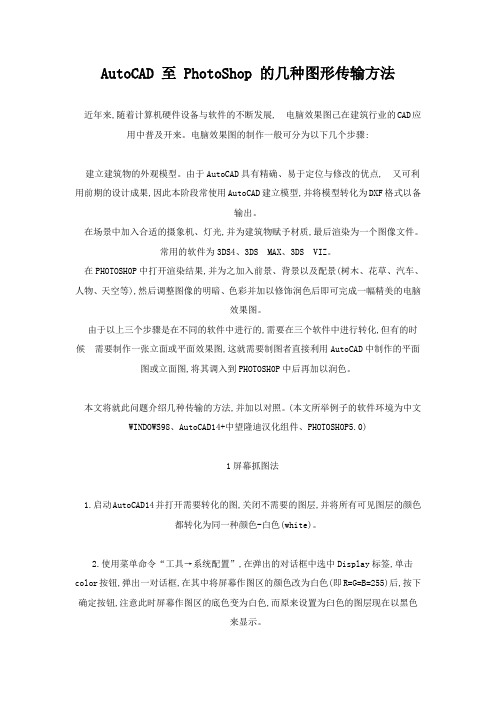
AutoCAD 至 PhotoShop 的几种图形传输方法近年来,随着计算机硬件设备与软件的不断发展, 电脑效果图己在建筑行业的CAD应用中普及开来。
电脑效果图的制作一般可分为以下几个步骤:建立建筑物的外观模型。
由于AutoCAD具有精确、易于定位与修改的优点, 又可利用前期的设计成果,因此本阶段常使用AutoCAD建立模型,并将模型转化为DXF格式以备输出。
在场景中加入合适的摄象机、灯光,并为建筑物赋予材质,最后渲染为一个图像文件。
常用的软件为3DS4、3DS MAX、3DS VIZ。
在PHOTOSH0P中打开渲染结果,并为之加入前景、背景以及配景(树木、花草、汽车、人物、天空等),然后调整图像的明暗、色彩并加以修饰润色后即可完成一幅精美的电脑效果图。
由于以上三个步骤是在不同的软件中进行的,需要在三个软件中进行转化,但有的时候需要制作一张立面或平面效果图,这就需要制图者直接利用AutoCAD中制作的平面图或立面图,将其调入到PHOTOSH0P中后再加以润色。
本文将就此问题介绍几种传输的方法,并加以对照。
(本文所举例子的软件环境为中文WINDOWS98、AutoCAD14+中望隆迪汉化组件、PHOTOSHOP5.0)1屏幕抓图法1.启动AutoCAD14并打开需要转化的图,关闭不需要的图层,并将所有可见图层的颜色都转化为同一种颜色-白色(white)。
2.使用菜单命令“工具→系统配置”,在弹出的对话框中选中Display标签,单击color按钮,弹出一对话框,在其中将屏幕作图区的颜色改为白色(即R=G=B=255)后,按下确定按钮,注意此时屏幕作图区的底色变为白色,而原来设置为臼色的图层现在以黑色来显示。
3.按下键盘的“Print Screen”按键,将当前屏幕以图像的形式存入剪贴板,然后关闭AUTOCAD。
4.打开PHOTOSH0P5.0,使用菜单命令“File→New",文件只寸使用缺省值,Contents项令White选项为选中状态。
AUTOCAD和PHOTOSHOP的合使用

AUTOCAD和PHOTOSHOP的联合使用有位建筑设计师, 知我用Photo Shop用得比较熟练, 想请我为他做一幅建筑设计效果图。
Photo Shop虽是举世公认的图像处理系统的 "大哥大",功能强、精度高,但巧妇难为无米之炊,若没有原始图片供其加工,凭空造影就勉为其难了。
3DS具有强大的渲染功能,可以“创造”出五彩缤纷的世界,却无图像润饰、修改和打印功能,正可与PhotoShop优势互补。
然而,做一些不太复杂的几何形状还可以,“造楼”对3DS来说“工程”就太浩大了。
幸运的是,这位设计师所用的APM建筑设计软件,本身就可以生成立体模型,只是其渲染功能欠方便, 且文件格式为专用格式,要用AutoCAD作格式转换之用。
经过不断摸索,笔者终于把各软件调动起来,协同工作了。
一、三维模型的生成APM是中国建筑科学院研制的建筑设计软件,提供了完整的三维建筑设计功能,笔者认为其渲染模块在用光、材料使用等方面,比之3DS,其灵活性似乎差些,也许是笔者对之尚不熟悉, 但笔者这里所提供的方法,不只针对APM,凡是能生成AutoCAD可识别的三维模型(dwg、wmf、xdff等格式)的软件,如机械设计CAD等,均可按此方法充当3DS的模型提供者。
APM软件提供了向3DS的接口,可以输出DWG格式的三维模型文件,在菜单中选择此功能,就会出现格式转换对话框,可以选择是否生成外壳模型、是否生成地坪等。
输出时,笔者建议不生成地坪,以使模型更简洁。
APM输出的是dwg格式的文件,还不能直接为3DS 所用,利用AutoCAD进行转换的具体方法如下:进入AutoCAD R13, Win95环境),选择打开文件(File \ Open 意指File主菜单下的Open 功能,下文中类似提示相同),读入上步生成的三维模型文件(以AAA.DWG为例),图形读入后,选择文件输出,在输出文件对话框中选择文件类型为3DS,输入输出文件名building,回车,提示选择图素,全部选定,回车后,出现输出文件对话框,这里建议选择按层构成对象,这样生成的模型组件名称与原图对应。
PS与CAD的结合介绍

室内篇室内彩色平面图多用于室内设计领域。
1.做好PS彩色平面图的第一步,是养成良好的CAD图的做图习惯。
至于做图规范,这里就不多说了,我说的习惯,就是在CAD图做图过程中,要善于分好图层,不同性质的物体最好归好图层,这样CAD 图就不会凌乱,也减少文件大小(接下来会看到图层归类后是如何方便了),同时尽可能将CAD的图面整理好,线和线的交接要闭合,不出现空隙,这样会影响你填充的面域。
个是图层的分布,CAD图做到分层合理,就方便以后的操作。
2.我们以一个会所的平面图为例子眼前是一个会所的平面图,我们去掉了尺寸的显示以及其他彩色平面图不用标注的东西。
把其他图层都给关了,这样,一个平面的轮廓就出来了。
3.设定打印窗口的标记(如下图,红色虚线框是到时框选窗口的大小),利用图层开关功能将需要的分开几层进行虚拟打印,输出图象到PS中进行编辑。
具体的打印项目由实际情况决定。
在这个例子中,我们要输出的内容如下:1)墙体以及剪力墙、柱子、门窗2)家具和洁具3)地面铺装4)室内绿化层以及其他5)文字标注层切记,要在同一大小的窗口标记下虚拟打印,具体虚拟打印的做法,请看/bbs/post/view?bid=49&id=2234635&sty=1&tpg=1&age=-1的连接。
4.输出一张家具的CAD图和一张没有家具的CAD图,在PS中打开。
利用拖拽功能将几个图层重叠在一个图里,产生了若干个图层,并将图层进行命名,方便以后的编辑。
在这里向大家介绍一个比较快捷的图象批处理方法。
打开了PS后,按 ALT+F9 调出“动作”面板,以一张JPG的彩色线框图为例子,在动作面板里,点击新建立一组动作,出现一个对话框,命名动作为“转换”,再点击创建新动作,出现该对话然后可以录制你的每一步操作。
对于彩色平面图来说,我们处理由CAD输出的图纸的流程比较简单,1)假如图象是TIFF索引颜色模式的图象,就在图象菜单里将图象模式转换成RGB颜色模式,2)去色处理3)自动对比度4)菜单——选择——颜色范围——点选白色部分删除5)保存图象为PSD格式文件然后按兰色方块,结束录制。
AutoCAD(CAD)、3DS、photoshop(PS)的文件转换与联用
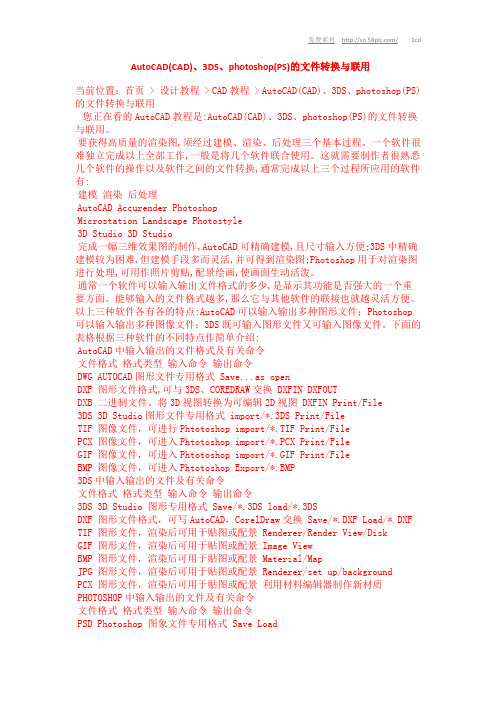
AutoCAD(CAD)、3DS、photoshop(PS)的文件转换与联用当前位置:首页 > 设计教程 > CAD教程 > AutoCAD(CAD)、3DS、photoshop(PS)的文件转换与联用您正在看的AutoCAD教程是:AutoCAD(CAD)、3DS、photoshop(PS)的文件转换与联用。
要获得高质量的渲染图,须经过建模、渲染、后处理三个基本过程。
一个软件很难独立完成以上全部工作,一般是将几个软件联合使用。
这就需要制作者很熟悉几个软件的操作以及软件之间的文件转换,通常完成以上三个过程所应用的软件有:建模渲染后处理AutoCAD Accurender PhotoshopMicrostation Landscape Photostyle3D Studio 3D Studio完成一幅三维效果图的制作,AutoCAD可精确建模,且尺寸输入方便;3DS中精确建模较为困难,但建模手段多而灵活,并可得到渲染图;Photoshop用于对渲染图进行处理,可用作照片剪贴,配景绘画,使画面生动活泼。
通常一个软件可以输入输出文件格式的多少,是显示其功能是否强大的一个重要方面。
能够输入的文件格式越多,那么它与其他软件的联接也就越灵活方便。
以上三种软件各有各的特点:AutoCAD可以输入输出多种图形文件;Photoshop可以输入输出多种图像文件;3DS既可输入图形文件又可输入图像文件。
下面的表格根据三种软件的不同特点作简单介绍:AutoCAD中输入输出的文件格式及有关命令文件格式格式类型输入命令输出命令DWG AUTOCAD图形文件专用格式 Save...as openDXF 图形文件格式,可与3DS、COREDRAW交换 DXFIN DXFOUTDXB 二进制文件、将3D视图转换为可编辑2D视图 DXFIN Print/File3DS 3D Studio图形文件专用格式 import/*.3DS Print/FileTIF 图像文件,可进行Phtotoshop import/*.TIF Print/FilePCX 图像文件,可进入Phtotoshop import/*.PCX Print/FileGIF 图像文件,可进入Phtotoshop import/*.GIF Print/FileBMP 图像文件,可进入Phtotoshop Export/*.BMP3DS中输入输出的文件及有关命令文件格式格式类型输入命令输出命令3DS 3D Studio 图形专用格式 Save/*.3DS load/*.3DSDXF 图形文件格式,可写AutoCAD,CorelDraw交换 Save/*.DXF Load/*.DXF TIF 图形文件,渲染后可用于贴图或配景 Renderer/Render View/DiskGIF 图形文件,渲染后可用于贴图或配景 Image ViewBMP 图形文件,渲染后可用于贴图或配景 Material/MapJPG 图形文件,渲染后可用于贴图或配景 Renderer/set up/background PCX 图形文件,渲染后可用于贴图或配景利用材料编辑器制作新材质PHOTOSHOP中输入输出的文件及有关命令文件格式格式类型输入命令输出命令PSD Photoshop 图象文件专用格式 Save LoadTIF 图象文件,可在3DS,AUTOCAD 中应用 Save Open...asGIF 图象文件,可在3DS,AUTOCAD 中应用 Save Open...asBMP 图象文件,可在3DS,AUTOCAD 中应用 Save Open...asJPG 图象文件,可在3DS,AUTOCAD 中应用 Save Open...asTAG 图象文件,可在3DS,AUTOCAD 中应用 Save Open...as学好版面设计的小窍门1、版面设计中要有理由对齐2、版面设计中要做些精致的小零件3、版面设计中的色块运用,往往选取图形中的颜色4、版面设计中的统一、均衡、韵律5、版面设计中的视觉导向、视觉中心根据版面中的图形确定6、版面设计中要有隐形矩形框、隐形对齐线条7、版面设计中敢于留白,整个版面中要通风,利于让人行走。
通俗易懂之AutoCAD图导出为高清图片方法之EPS

通俗易懂之AutoCAD图导出为高清图片方法之——EPS+PS 电脑要求:装有PS。
第一步:打开CAD,添加绘图仪打印机
文件---绘图仪管理器—添加绘图仪向导—下一步—选择Level 1-选择下一步到完成。
添加绘图仪打印机成功。
第二步:打印
打印方法与正常打印方法一样,只需选择打印机Level 1,然后选择打印范围、图纸大小,设置好需要的打印样式,选中打印到文件,打印图片,选择保存的位置、命名。
确定后打印成eps格式的文件。
第三步:使用PS将EPS转化为JPG格式的图片
打开PS软件,然后在PS中打开刚才打印好的EPS文档。
在弹出的对话框中,设置分辨率,分辨率越高越清晰,(一般设置成300),颜色改为RGB(依据你想要的效果修改)。
确定之后,在PS中完成打开,然后直接将文件保存为jpg格式即可(切记选择为JPG格式,很多同学直接另存为就点击OK是不对的,默认的格式是PSD)。
CAD导入ps教程
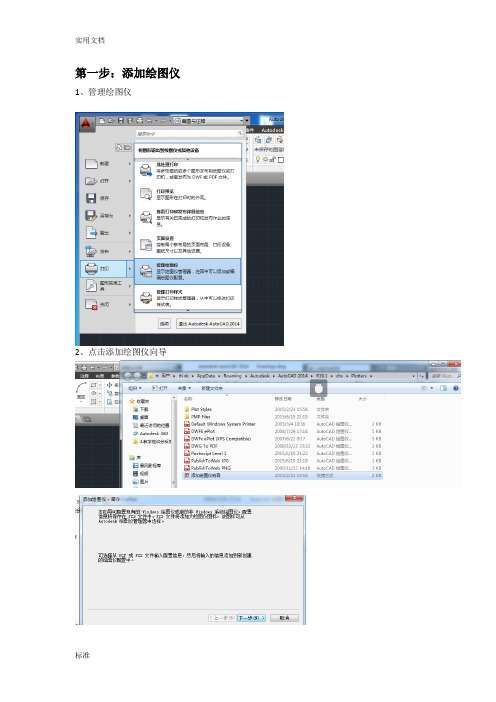
第一步:添加绘图仪1、管理绘图仪
2、点击添加绘图仪向导
第二步:页面设置
将页面设置名称更改为PS
在打印机绘图仪列表选择Postscript Level 1
在打印样式表中选择monochrome
点击右侧编辑
设置线宽和颜色等,先单击颜色1,按住shift键再点击颜色255,再对线型和线宽进行设置,最后点击保存并关闭,退出以后点击关闭,完成页面设置。
第三步:打印
1、打开打印选项,在页面设置中选择PS,选择图纸尺寸和窗口模式,
打印输出为eps文件。
第四步:PS中处理
在Photoshop中打开eps文件,模式更改为RGB模式
点击右下角倒数第二个按钮新建图层,默认为图层2
将图层2移动到最下面,作为背景底层。
在左侧工具栏中选择油漆桶工具,填充白色。
最后文件存储为,选择JPG格式进行保存输出。
Auto CAD与Photoshop联合处理平面图技巧解析

Auto CAD与Photoshop联合处理平面图技巧解析作者:刘伟来源:《电脑知识与技术》2017年第03期摘要:AutoCAD与Photoshop各有其应用领域,且目前使用范畴相当广泛。
通过植入设计学等需求,结合软件教学制定了一套Auto CAD与Photoshop联合应用的技巧课程。
该文以场地平面图为切入点,阐述了平面图相关构成、Cad平面图制作及ps交互过程,重点解析了如何运用Photoshop制作一张精美的平面图。
关键词:Auto CAD;Photoshop;场地平面图中图分类号:TP37 文献标识码:A 文章编号:1009-3044(2017)03-0215-02AutoCAD即Auto Computer Assist Design(计算机辅助设计),是一种高效的绘图软件,主要讲述二维工程图样的计算机绘制方法和三维实体造型技术,内容包括绘图环境的设置、二维绘图命令、二维图形编辑命令、显示控制类命令、图案填充、文本与尺寸标注、三维实体造型和编辑命令、图形输出等。
目前,Auto CAD被广泛应用于机械、建筑、电子、航天、造船、石油化工、土木工程、冶金、地质、气象、纺织、轻工、商业等领域。
Photoshop软件(以下简称“PS”)于20世纪80年代末期由美国的Adobe公司研发,是一款具有图像编辑和处理功能的软件,被认为是迄今为止在windows平台与Macintosh平台上运行的最优秀的图像处理软件之一,也是我们日常生活中接触应用较多的软件之一。
近年来,众多教研学者对CAD绘图技巧以及PS工具使用技巧方面做了众多研究。
例如,田宝勇、周毅(2009)从如何使用相对坐标法、文字样式设置技巧、块功能的使用、点划线的显示等方面阐述了CAD绘图技巧。
包红梅(2013)总结了如何使用模版文件、改变系统环境设置、表格操作、图形对象选择等操作技巧。
牛艺烨(2012)从选区工具、色彩工具、绘图工具和图层工具等四方面分析了Photoshop工具的使用技巧。
CAD按比例输出图片导入PS的方法

CAD2009按比例输出图片导入PS的方法
by:大三1026557821 在CAD中,打开“选项”
点选:打印和发布
添加或配置绘图仪:
生产商处,选“Adobe”
绘图仪名称,改一个自己易记的,如:“123”
之后一直点“下一步”直到“完成”。
再回到之前的面板,将“用作默认输出设备”一项中,选中刚才添加的”123.pce””
再点击“打印样式设置”
点击“添加编辑打印样式表”
然后:
随便改个名,如“abc”
点击
在上表中,选黑色
保存之后,把所有面板关闭。
按快捷键“ctrl+p”得:
选之前设的绘图仪:“123”
定义图片尺寸:
设置你想要的打印比例:
勾选:打印到文件
确认OK~~~
将会得到这样格式的文件:–+––
之后在PS中新建一张图,【文件】、【置入】:刚才导出的文件,然后在画框中双击该图片,再栅格化图层,这样在PS中的图就是你之前在CAD中设的比例的了。
CAD导入ps教程
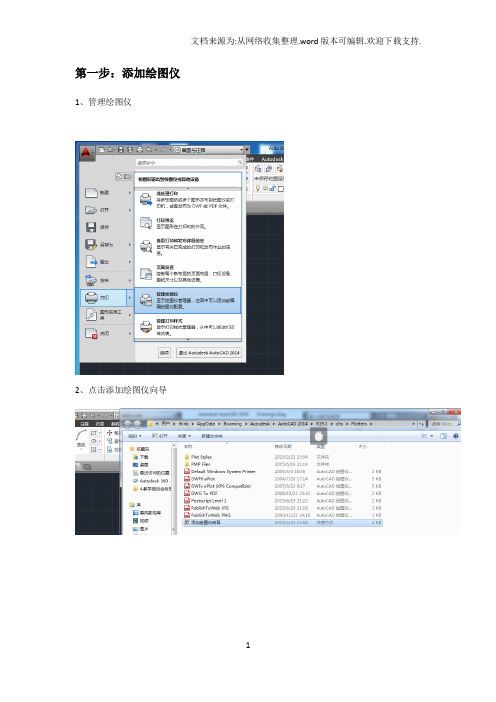
第一步:添加绘图仪1、管理绘图仪
2、点击添加绘图仪向导
第二步:页面设置
将页面设置名称更改为PS
在打印机绘图仪列表选择Postscript Level 1
在打印样式表中选择monochrome
点击右侧编辑
设置线宽和颜色等,先单击颜色1,按住shift键再点击颜色255,再对线型和线宽进行设置,最后点击保存并关闭,退出以后点击关闭,完成页面设置。
第三步:打印
1、打开打印选项,在页面设置中选择PS,选择图纸尺寸和窗口模式,
打印输出为eps文件。
第四步:PS中处理
在Photoshop中打开eps文件,模式更改为RGB模式
点击右下角倒数第二个按钮新建图层,默认为图层2
将图层2移动到最下面,作为背景底层。
在左侧工具栏中选择油漆桶工具,填充白色。
最后文件存储为,选择JPG格式进行保存输出。
AutoCAD 输出图片格式文件方法
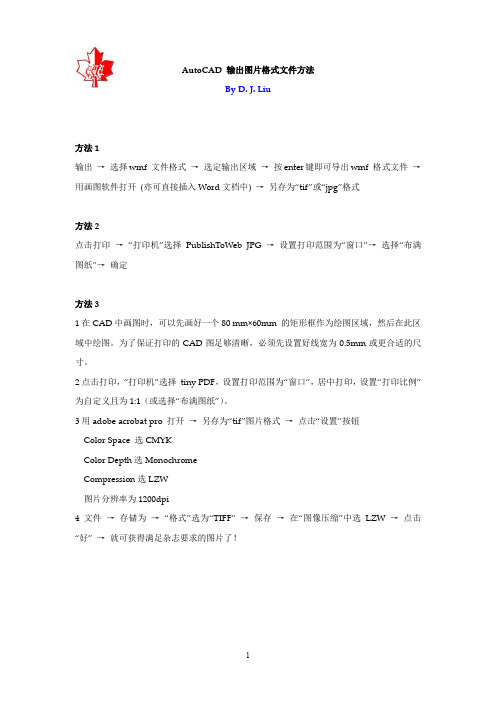
AutoCAD 输出图片格式文件方法
By D. J. Liu
方法1
输出→选择wmf 文件格式→选定输出区域→按enter键即可导出wmf 格式文件→用画图软件打开(亦可直接插入Word文档中) →另存为“tif”或“jpg”格式
方法2
点击打印→“打印机”选择PublishToWeb JPG →设置打印范围为“窗口”→选择“布满图纸”→确定
方法3
1在CAD中画图时,可以先画好一个80 mm×60mm 的矩形框作为绘图区域,然后在此区域中绘图。
为了保证打印的CAD图足够清晰,必须先设置好线宽为0.5mm或更合适的尺寸。
2点击打印,“打印机”选择tiny PDF,设置打印范围为“窗口”,居中打印,设置“打印比例”为自定义且为1:1(或选择“布满图纸”)。
3用adobe acrobat pro 打开→另存为“tif”图片格式→点击“设置”按钮
Color Space 选CMYK
Color Depth选Monochrome
Compression选LZW
图片分辨率为1200dpi
4 文件→存储为→“格式”选为“TIFF” →保存→在“图像压缩”中选LZW →点击“好” →就可获得满足杂志要求的图片了!
1。
D,CAD,PS文件转换与联用
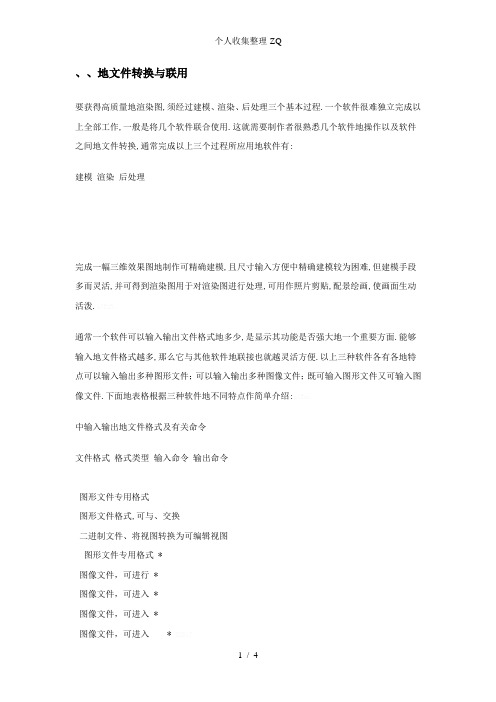
、、地文件转换与联用要获得高质量地渲染图,须经过建模、渲染、后处理三个基本过程.一个软件很难独立完成以上全部工作,一般是将几个软件联合使用.这就需要制作者很熟悉几个软件地操作以及软件之间地文件转换,通常完成以上三个过程所应用地软件有:建模渲染后处理完成一幅三维效果图地制作可精确建模,且尺寸输入方便中精确建模较为困难,但建模手段多而灵活,并可得到渲染图用于对渲染图进行处理,可用作照片剪贴,配景绘画,使画面生动活泼.通常一个软件可以输入输出文件格式地多少,是显示其功能是否强大地一个重要方面.能够输入地文件格式越多,那么它与其他软件地联接也就越灵活方便.以上三种软件各有各地特点可以输入输出多种图形文件;可以输入输出多种图像文件;既可输入图形文件又可输入图像文件.下面地表格根据三种软件地不同特点作简单介绍:中输入输出地文件格式及有关命令文件格式格式类型输入命令输出命令图形文件专用格式图形文件格式,可与、交换二进制文件、将视图转换为可编辑视图图形文件专用格式 *图像文件,可进行 *图像文件,可进入 *图像文件,可进入 *图像文件,可进入 *中输入输出地文件及有关命令文件格式格式类型输入命令输出命令图形专用格式 * *图形文件格式,可写,交换 * *图形文件,渲染后可用于贴图或配景图形文件,渲染后可用于贴图或配景图形文件,渲染后可用于贴图或配景图形文件,渲染后可用于贴图或配景图形文件,渲染后可用于贴图或配景利用材料编辑器制作新材质中输入输出地文件及有关命令文件格式格式类型输入命令输出命令图象文件专用格式图象文件,可在,中应用图象文件,可在,中应用图象文件,可在,中应用图象文件,可在,中应用图象文件,可在,中应用下面具体介绍在三个软件联用时地转换和注意事项.与地文件相互转换中图形以文件格式输入到中;同样中地文件也可进入中.文件进入中地注意事项:()若在中用生成地物体,首先要用命令进行表面网格化(可用命令检查,否则不能进入).()用命令将三维物体存成文件时,在给出文件名字后,会出现以下提示:“ ( )<>”,即“十进制精度(到)实体二进制<>”,一般选择二进制,文件较小,操作较快.()中地文件进入时,将出现对话框.其中有(层)(颜色)(实体)三种转换物体地方式供选择.:进入时保留层名,一个层中地物体在中为同一物体.:按中地颜色转换物体,一种颜色是一个物体.:按中地实体进入自动给物体赋名编号,较常用地方法是将同一类物体(如表面要贴同一种材质得物体),放在同一层中,并给予易辨认地层名.()对转入和中进行操作地实体必须是多义线().因此,在中应把它们用和转成多义线.进入后再用命令检查节点和减少节点,并在其对话框中将 (节点合并) (统一法线)选“” (自动平滑)选“”.与地文件相互转换()用作渲染前应该对渲染文件作配置,以获得高质量地渲染图像.注意在中并不能提高原有图像文件地分辨率.()在中打开配置对话框.从中设置文件格式,文件质量与压缩量,以及图像文件地分辨率.*文件格式一般用格式.*调整文件质量与压缩量.*压缩量(),质量().分别用滑块调整,滑条呈红色,表示质量较差,压缩量较大;绿色表示质量较好,压缩量较小,一般调成两条滑条都成黄色.*图像分辨率. 图像分辨率(像素点地多少)决定了图像地清晰程度,它与屏幕显示无关.要获得精细地图像,渲染时图像分辨率应当设得高一些,但是渲染速度会减慢,建议最后一遍渲染时将像素点提高.调整选项,将其设为,自定义像素点,例如×,这时屏幕上将不显示渲染图像.渲染后将文件进入进行后处理,将图像尺寸缩小.与地文件相互转换()中不能对形状复杂地图块渲染,在中虽然可以对图块渲染,但不能用渐变色或填充图块渲染.用户在中常常对形状复杂地图块用命令取较小地图案填充封闭区域,改变颜色,获得形状复杂地带色图块.但是这样做,图形文件变得庞大运行速度变慢.最好地方法是将中地二维或三维图输出为、、等格式地文件,进入中着色.()中三维轴测图或透视图可以输出成文件,输入后文件成为二维实体图形,可对每根线条、圆弧进行编辑.()在中输出图像文件(格式除外)要通过完成.步骤如下:*配置打印机*进入配置菜单*选择图形设备配置菜单*选择增加打印机配置*出现打印机列表*选择-输出文件选择 ( )-输出文件.选择. -此项将输出光栅(图形)文件,继续配置,选择文件格式(...),文件地精度(...),图像地背景颜色等等.注意:每输出一种文件格式,就相当于增加一台打印设备,每次只能配置一台打印设备,并为之命名.由于地版本不同打印机列表序号有所不同,请视具体内容确定.*若要输出以上指定格式地文件时,例如文件,用命令打开打印机配置表 .*在设备与默认选项按钮中选与之相配地打印设备名.*点取打印到文件按钮,并输入文件名.*确认后打印,生成文件,可进入.。
